一、下载Visual Studio 2017
1. Visual Studio 2017社区版(Community)下载地址
官网下载地址:
https://my.visualstudio.com/Downloads?q=visual%20studio%202017&wt.mc_id=o~msft~vscom~older-downloads
迅雷下载:
ed2k://|fle|en_visual_studio_community_2015_x86_dvd_6847364.iso|3965825024|6A7D8489BB2877E6BB8ACB2DD187B637|/
百度网盘:
链接:https://pan.baidu.com/s/1jJXyRMA 密码:ub6c
下载的文件,其大小不足1MB,只是Visual Studio 2017 Community 简体中文版的一个安装引导程序。启动后勾选需要的组建即可进行在线下载安装。
二 .NET Framework 安装
下载地址:下载 Visual Studio 2017 的安装引导程序后
,双击运行,如果出现下面的Visual Studio提示(如不出现此提示,可直接省略此环节):
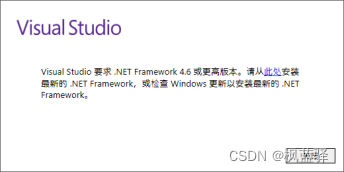
则在安装 Visual Studio 2017 之前,需要首先自行安装版本较高的.Net Framework 。一般win10 21H以上版本都已经安装.net framework4.6以上,如win10版本比较低建议直接下载. Net Framework 4.6 安装包进行安装,速度较快。
2.1 .Net Framework 4.6 版的下载地址
官网下载:
https://dotnet.microsoft.com/zh-cn/download/dotnet-framework/net461
迅雷下载(较快):
ed2k://|file|mu_.net_fx_4_6_2_for_win_7sp1_8dot1_10_win_server_2008sp2_2008r2sp1_2012_2012r2_x86_x64_9058211.exe|62008080|D36FDF083FF2970FD8B0080664AD32C6|/
百度网盘下载(较慢):
链接: https://pan.baidu.com/s/1mj2mGgo 密码: bhf7
2.2 .net framework 的安装
下载完成后,会得到一个 .net framework 的安装包,双击打开,会出现下面的一个安装进度条:

进度条达到 100% 后,会自动跳到下面的页面:
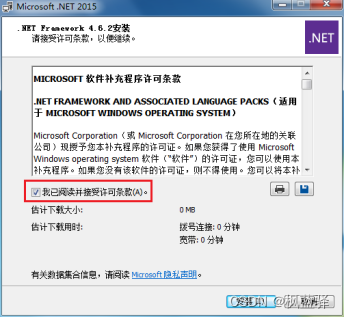
勾选“我已阅读并接受许可条款”,然后点击 “安装” 按钮,进行安装:
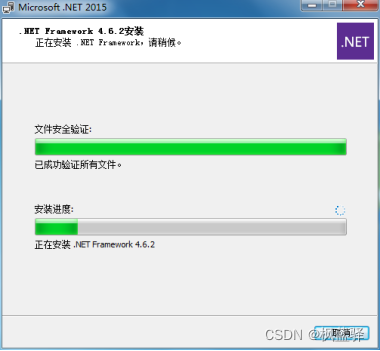
待 “文件安全验证" 进度条和 “安装进度" 进度条全部达到 100%,程序会提示你安装完成,点击关闭即可(此时可能需要重启计算机,没关系,重启即可)。
三、安装 Visual Studio 2017****
3.1 打开安装包
Visual Studio 2017 下载完成后,会得到一个用于引导用户安装的可执行文件,双击该文件,在.Net Framework 版本没有问题的前提下,会进入安装页面:
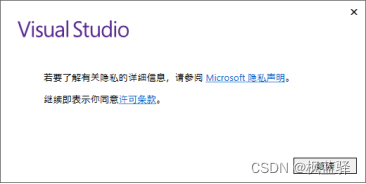
直接点击“继续” 按钮,此时会弹出一个进度条:
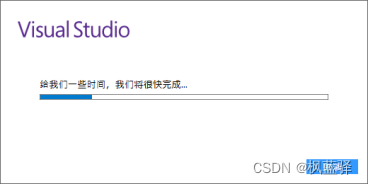
3.2 选择安装组件
等 Visual Studio 准备完成后,会直接跳到下面的页面: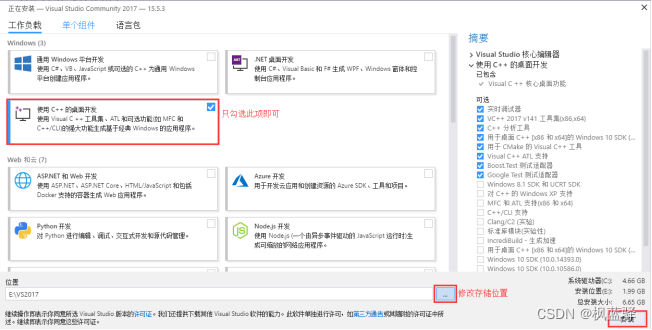
Visual Studio 2017 除了支持 C/C++ 开发,还支持 C#、F#、Visual Basic 等开发语言,我们没有必要安装所有的组件,只需要安装“使用C++ 的桌面开发”即可。
同时在这个页面,还可以选择 Visual Studio 2017的存储位置,然后直接点击安装,安装过程可能需要一段时间,大家耐心等待。
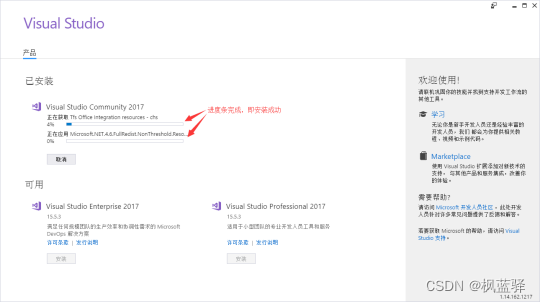
安装完成后,Visual Studio 2017 会要求重启计算机,该保存的保存,按要求重启即可。
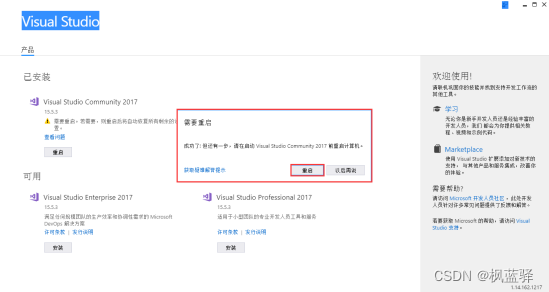
重启完成后,打开“开始菜单”,会发现多了一个叫“Visual Studio 2017” 的图标,证明你安装成功啦。

四、首次使用Visual Studio2017****
安装成功后,首次使用 Visual Studio 2017 还需要对其进行简单的配置,包括开发环境和软件本身的主题风格。
双击启动 Visual Studio 2017,会提示让你登陆:

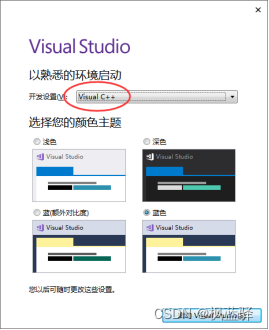
可以直接略过,以后再说。接下来选择配置开发环境,选择 “Visual C++” 这个选项
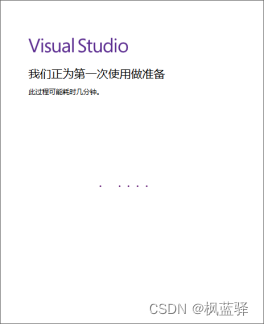
最后,等待几分钟的准备过程,Visual Studio2017 就启动成功!
版权归原作者 枫蓝驿 所有, 如有侵权,请联系我们删除。